修改此控制項目會使頁面自動更新

在 Mac 上的「通訊錄」中設定「我的卡片」
當你設定 Mac 時,「通訊錄」會自動為你製作一張聯絡人卡片。你可以更改你卡片上的資料、使用不同的圖片,甚至加入供 Siri 使用的䁥稱以取代你的名字。
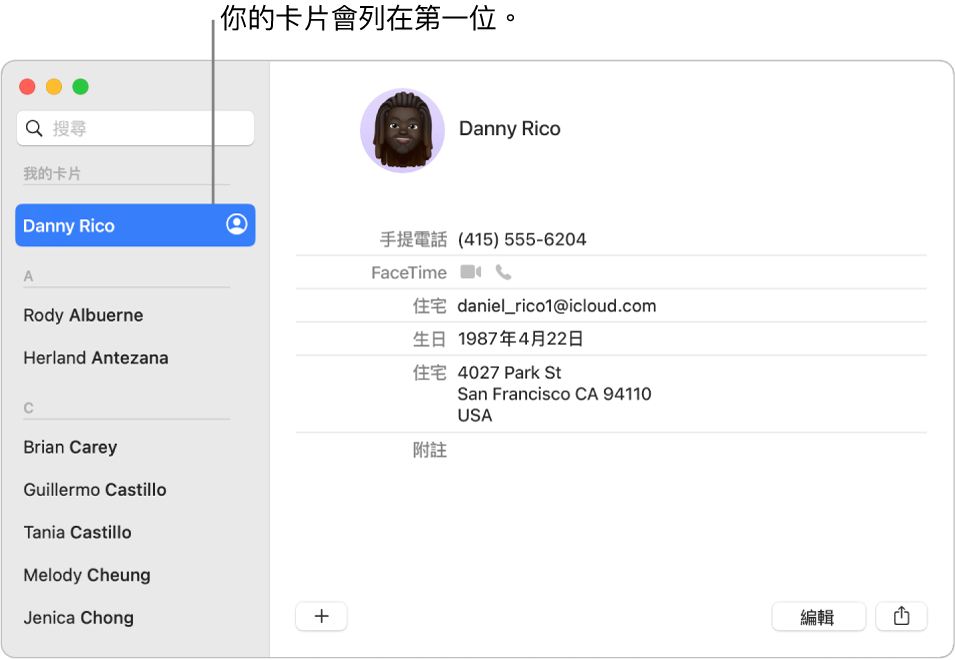
檢視你的卡片
在 Mac 上的「通訊錄」App ![]() 中執行以下任何一項操作:
中執行以下任何一項操作:
選擇「卡片」>「前往我的卡片」。
在通訊錄列表中,尋找你姓名旁邊的「本人」圖像
 。
。
修改你的卡片
在 Mac 上的「通訊錄」App ![]() 中執行以下任何一項操作:
中執行以下任何一項操作:
選取不同的卡片作為你的卡片:選取卡片,然後選擇「卡片」>「設定成我的卡片」。
如你在每部裝置上使用相同的 Apple ID 登入,並已在 iCloud 設定中開啟「通訊錄」,你所選的卡片會在那些裝置上被指定為「我的卡片」。
更改卡片上的圖片:新增或更改聯絡人圖片。
當你為「我的卡片」選擇圖片或 Memoji 時,所選的影像亦會顯示為你的 Apple ID 和用户登入圖片。
更改卡片上的資料:更改或加入資料。
你的圖片可在其他 App 中使用,例如「訊息」或「郵件」。Safari 可以使用資料在網頁表單上自動填寫你的聯絡資料、密碼和其他內容。
貼士:使用卡片中的「相關聯絡人」欄位來顯示你與聯絡人的關係,例如聯絡人是你的父母或兄弟,或者是醫生或同事。此欄位在你使用 Siri 時特別有用,你可以說出像是「我叔叔幾時生日?」的句子。了解如何使用 Siri。
選擇你卡片上的資料來分享或輸出
如果你在「通訊錄」vCard 設定中將卡片設為私人卡片,你可以選擇在從 Mac 分享或輸出你的卡片時要包括的資料。
在 Mac 上的「通訊錄」App
 中,在聯絡人列表中選擇你的卡片,然後按一下視窗底部附近的「編輯」。
中,在聯絡人列表中選擇你的卡片,然後按一下視窗底部附近的「編輯」。針對你從 Mac 上分享或輸出卡片時要包括的欄位,沿卡片右側邊緣剔選「分享」剔選框。
按一下「完成」。